Detener administración (desinstalar ESET Management Agent)
Esta tarea desinstalará ESET Management Agent de los dispositivos de destino seleccionados. Si se selecciona un dispositivo móvil, la tarea cancelará la inscripción de MDM del dispositivo.
Al desinstalar ESET Management Agent, se elimina el dispositivo de la administración de ESET PROTECT: •Es posible que el producto de seguridad de ESET conserve algunos ajustes después de desinstalar ESET Management Agent. •Si ESET Management Agent está protegido por contraseña, debe proporcionar la contraseña para desinstalar, reparar o actualizar el producto (con cambios). Se recomienda restablecer algunos ajustes que no se deseen mantener (por ejemplo, la protección con contraseña) a los valores predeterminados mediante una política antes de quitar el dispositivo de la administración. •Asimismo, se abandonarán todas las tareas que se estén ejecutando en el agente. Es posible que la consola web no establezca estados de tarea precisos (En ejecución, Finalizado, Error) debido a la replicación. •Después de desinstalar el agente, puede administrar su producto de seguridad con EGUI o eShell. |
Seleccione una de las siguientes opciones para crear una nueva tarea del cliente:
•Haga clic en Tareas > Nuevo > ![]() Tareas del cliente.
Tareas del cliente.
•Haga clic en Tareas > seleccione el tipo de tarea deseado y haga clic en Nueva tarea > ![]() Tarea del cliente.
Tarea del cliente.
•Haga clic en el dispositivo de destino en Ordenadores y seleccione ![]() Tareas >
Tareas > ![]() Nueva tarea.
Nueva tarea.
Básico
En la sección Básico, introduzca información básica sobre la tarea, como el nombre y la descripción (opcional). Haga clic en Seleccione las etiquetas para asignar etiquetas.
En el menú desplegable Tarea, seleccione el tipo de tarea que desea crear y configurar. Si ha especificado un tipo de tarea específico antes de crear una tarea nueva, la opción de Tarea estará preseleccionada en función de la selección anterior. El apartado Tarea (consulte la lista de todas las tareas) define la configuración y el comportamiento de la tarea.
no hay configuración disponible para esta tarea. |
Resumen
Revise el resumen de las opciones configuradas y haga clic en Finalizar. La tarea del cliente se crea y se abre una ventana:
•Haga clic en Crear desencadenador (recomendado) para especificar destinos de la tarea del cliente (ordenadores o grupos) y el desencadenador.
•Si hace clic en Cerrar, puede crear un Desencadenador más tarde: haga clic en la instancia de la tarea del cliente y seleccione ![]() Ejecutar en en el menú desplegable.
Ejecutar en en el menú desplegable.
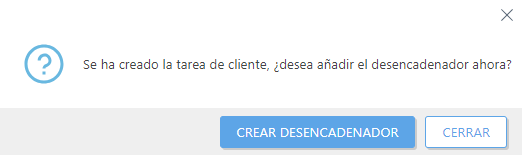
Puede ver la barra indicadora de progreso, el icono de estado y los detalles de cada tarea creada.